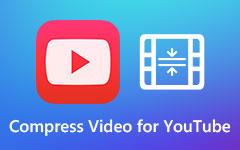Desentrañar por qué los vídeos de YouTube no se reproducen y las mejores soluciones
YouTube es nuestra opción para videos divertidos de gatos y tutoriales útiles, pero a veces es necesario arreglar cosas. ¿Alguna vez has tenido problemas para reproducir un vídeo? ¡No estás solo! Esta guía lo ayudará a determinar por qué los videos de YouTube pueden funcionar mal y le brindará pasos simples para solucionar el problema. Ya sea que sea un espectador habitual o alguien que comparte videos, saber cómo abordar este problema puede mantener su experiencia en YouTube libre de frustraciones. Saltemos al por qué los videos no se reproducen en YouTube y cómo asegurarte de que disfrutes de toda la diversión.
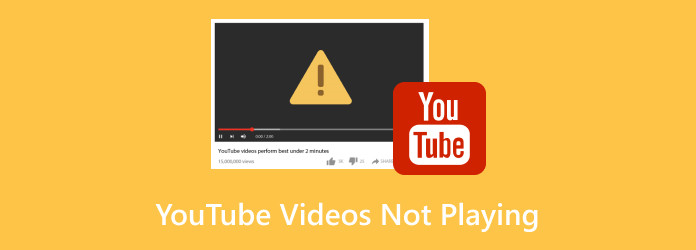
- Parte 1. Por qué no se reproducen los vídeos de YouTube: diagnóstico del problema
- Parte 2. Qué hacer cuando un vídeo no se reproduce en YouTube: 7 cosas para solucionar el problema
- Parte 3. Si el vídeo de YouTube aún no se reproduce: el mejor software de reparación de vídeos
- Parte 4. Preguntas frecuentes sobre vídeos de YouTube que no se reproducen
Parte 1. Por qué no se reproducen los vídeos de YouTube: diagnóstico del problema
¿Alguna vez has hecho clic con entusiasmo en un vídeo de YouTube y te encuentras con un círculo de carga infinitamente frustrante? Profundicemos en por qué no se reproducen los videos de YouTube.
1. Problemas de conexión a Internet:
Una conexión a Internet inestable es el principal culpable de los problemas de reproducción de vídeo. Si su Internet es lento o experimenta interrupciones intermitentes, transmitir sin problemas su contenido favorito se convierte en un desafío. Imagínese esto: está todo listo para ver un video atractivo, pero el símbolo de almacenamiento en búfer sigue girando. Es como intentar disfrutar de una película con frecuentes interrupciones; Hay mejores experiencias.
2. Navegador o aplicación desactualizada:
A veces, las herramientas que utilizamos para acceder a YouTube necesitan un poco de cariño en forma de actualizaciones. Un navegador obsoleto o una aplicación de YouTube pueden necesitar ayuda para hacer frente a los últimos avances en la tecnología de reproducción de vídeo. Imagínese tener la obra maestra de video más reciente a su alcance, pero su navegador está atascado en el pasado, lo que causa problemas de reproducción. Mantener sus herramientas actualizadas garantiza que puedan manejar las demandas del contenido de video moderno.
3. Extensiones y complementos del navegador:
Si bien las extensiones del navegador prometen mejorar nuestra experiencia en línea, a veces pueden entrar en conflicto con la funcionalidad de YouTube. Algunas extensiones pueden exceder su capacidad de recepción, interfiriendo con la carga del video y provocando fallas frustrantes en la reproducción. Es como tener demasiadas cosas en un lugar pequeño; las cosas se complican. Identificar y administrar estas extensiones garantiza una experiencia de YouTube más fluida y agradable.
4. Compatibilidad del dispositivo:
No todos los dispositivos reproducen armoniosamente con YouTube, lo que genera frustrantes Error de reproducción de YouTube. Los dispositivos más antiguos o con software obsoleto pueden necesitar ayuda para satisfacer las demandas de la transmisión de vídeo de alta calidad. Es similar a pedirle a una versión antigua que esté a la par con la versión más nueva; hay un retraso notable. Asegurarse de que su dispositivo esté a la altura de la tarea es crucial para disfrutar de videos sin interrupciones.
5. Sobrecarga de caché y cookies:
Su navegador almacena datos como cookies y caché para acelerar futuras visitas al sitio web. Sin embargo, la reproducción fluida de YouTube puede ser un obstáculo cuando estos datos almacenados alcanzan un estado de sobrecarga. Es comparable a tener demasiados archivos en su escritorio; encontrar lo que necesita se vuelve un desafío. Eliminar este exceso de datos puede mejorar significativamente la eficiencia de su experiencia en YouTube, evitando problemas de reproducción.
Parte 2. Qué hacer cuando un vídeo no se reproduce en YouTube: 7 cosas para solucionar el problema
¿Los videos no cargan en YouTube? ¡Es un problema importante que debe resolverse hoy! En esta parte, puede ver los diferentes enfoques que puede tomar para solucionar los problemas de inmediato y volver a ver el video sin problemas.
1. Deshabilite la aceleración de hardware:
Ciertos navegadores utilizan aceleración de hardware para la reproducción de videos, lo que a veces genera problemas. Para comprobar si este es el problema, desactive la aceleración de hardware en la configuración de su navegador.
2. Utilice el modo incógnito/privado:
Las extensiones del navegador, como los invitados no invitados, a veces pueden interferir con la reproducción de vídeo. Abra una ventana de navegación privada o de incógnito para desactivar temporalmente las extensiones para realizar pruebas. Es como tener un espacio privado para ver tus vídeos sin interrupciones no deseadas.
3. Ajustar la calidad del vídeo:
Las configuraciones de calidad de video más altas pueden sobrecargar su Internet o su dispositivo. Haga clic en el botón de engranaje en el reproductor de video y elija una resolución más baja para mejorar la reproducción. Piense en ello como ajustar la configuración de su televisor; Encontrar la resolución adecuada garantiza una experiencia de visualización más clara y agradable.
4. Verifique las interrupciones de YouTube:
A veces, el problema puede estar en el lado de YouTube. Los fallos técnicos pueden afectar la reproducción de vídeo. Visita la página de estado de YouTube para comprobar si hay interrupciones en curso o problemas conocidos.
5. Actualice los controladores de gráficos:
Los controladores de gráficos obsoletos pueden entrar en conflicto con los vídeos de YouTube. Asegúrese de que los controladores de gráficos de su computadora estén actualizados a través del sitio web del fabricante o de Windows Update.
6. Pruebe con un dispositivo diferente:
Pruebe el video en otro dispositivo, como un teléfono, tableta o computadora, para determinar si el problema es específico de su computadora.
7. Actualice Adobe Flash Player:
Si está utilizando Flash Player, asegúrese de que esté actualizado. Alternativamente, considere cambiar al reproductor HTML5 predeterminado para una experiencia más moderna.
Parte 3. Si el vídeo de YouTube aún no se reproduce: el mejor software de reparación de vídeos
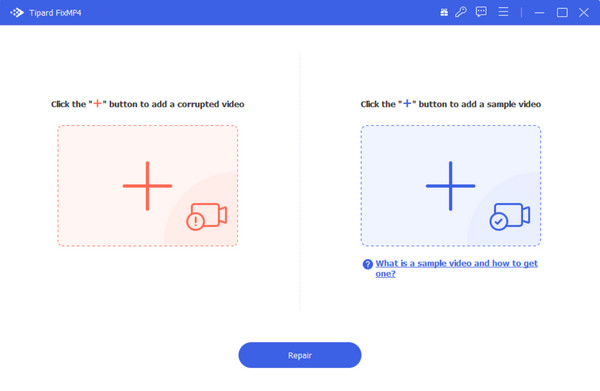
Antes de subir un vídeo a YouTube, debes comprobar si hay algún problema; Si el sonido no funciona en YouTube, debes repararlo. tipardo Reparación de vídeo FixMp4 es tu solución cuando esos videos favoritos de YouTube deciden actuar mal. Está diseñado para simplificar; Este superhéroe de video garantiza que su contenido se reproduzca sin problemas con solo unos pocos clics. Sus características destacadas incluyen un funcionamiento fácil de usar y la capacidad de solucionar problemas de vídeo rápidamente y sin retrasos innecesarios. La versatilidad es otro punto fuerte: Tipard FixMp4 no se limita a YouTube; maneja varias plataformas de vídeo como Facebook e Instagram sin esfuerzo. Eficiente y confiable, esta herramienta es la compañera ideal para cualquiera que busque despedirse de los fallos de video y disfrutar de una visualización ininterrumpida.
Parte 4. Preguntas frecuentes sobre vídeos de YouTube que no se reproducen
¿Qué debo hacer si me encuentro con el círculo de carga perpetuo?
Si te quedas atascado con el círculo de carga, podría deberse a una conexión a Internet inestable. Actualizar la página de YouTube; Si eso no funciona, pruebe otras soluciones mencionadas en la guía.
¿Cómo ajusto la calidad del vídeo para una reproducción más fluida?
Haga clic en el ícono de ajustes en el reproductor de video de YouTube y elija una resolución más baja para aliviar la tensión en su Internet o dispositivo, lo que podría mejorar la reproducción.
¿Por qué debería considerar actualizar Adobe Flash Player?
Si está utilizando Flash Player, mantenerlo actualizado es fundamental. Alternativamente, considere cambiar al reproductor HTML5 predeterminado para obtener una experiencia de reproducción de video más moderna y compatible.
¿Qué pasa si no hay sonido en YouTube?
Si experimentas una falta de volumen en YouTube, verifica la configuración de sonido de tu dispositivo y asegúrate de que el video de YouTube tenga audio. Además, intente ajustar el volumen dentro del reproductor de YouTube.
¿Existe alguna solución para los problemas de reproducción de videos de YouTube en iPhone?
Para los usuarios de iPhone que enfrentan problemas de reproducción de video, asegúrese de que su aplicación de YouTube esté actualizada a la última versión. Si los problemas persisten, considere reiniciar su dispositivo y buscar actualizaciones de iOS disponibles.
Conclusión
Si hay no hay volumen en youtube, puedes aumentar el volumen de tu dispositivo y de la plataforma. En conclusión, con la información de esta guía, estás equipado para manejar los problemas de reproducción de videos de YouTube como un profesional. ¡Dile adiós a la frustración, dale la bienvenida a la visualización ininterrumpida y deja que la diversión de YouTube continúe!